Non puoi entrare nella tua pagina di amministrazione Netgear? Di solito si riduce a tre cose: non sei connesso alla rete giusta, stai utilizzando l’IP/gateway sbagliato o la password di amministrazione non è quello che pensi che sia. Il percorso rapido per una correzione è connettersi tramite Wi-Fi o Ethernet, trovare l’IP gateway del router sul dispositivo, aprirlo in un browser e accedere alle credenziali di amministrazione corrette. Se ciò fallisce, elaborare i passaggi di risoluzione dei problemi in basso in ordine.
Prima di iniziare
sii sulla rete NetGear (Wi-Fi o Ethernet). Se sei su dispositivi mobili, disabilita i dati cellulari/VPN, quindi il browser utilizza la rete locale. Avere la password Wi-Fi e la password di amministrazione del router a portata di mano (potrebbero essere diverse). Conosci l’IP/gateway del tuo router. Molti router domestici utilizzano 192.168.1.1 o 192.168.0.1, ma dovresti confermare prima l’indirizzo esatto sul dispositivo. Se puoi, collegare un laptop in una porta LAN sul router con Ethernet per una connessione locale garantita.
passaggi
1) Connettiti alla rete NetGear
su Windows 11, apri le impostazioni rapide, accendi Wi-Fi e unisciti alla rete; Sui desktop senza Wi-Fi, usa Ethernet. Se un dispositivo supporta WPS, è possibile partecipare senza digitare la password premendo il pulsante WPS del router e quindi collegando da Windows.
2) Trova IP del tuo router (gateway) sul tuo dispositivo
Questo rimuove tutte le congetture. Su Windows, controllare il gateway predefinito IPv4 nei dettagli della connessione di rete o eseguire IPConfig nel prompt dei comandi. Su Android o iPhone, puoi visualizzare l’indirizzo del router nei dettagli della rete. Usa quell’IP per l’accesso.
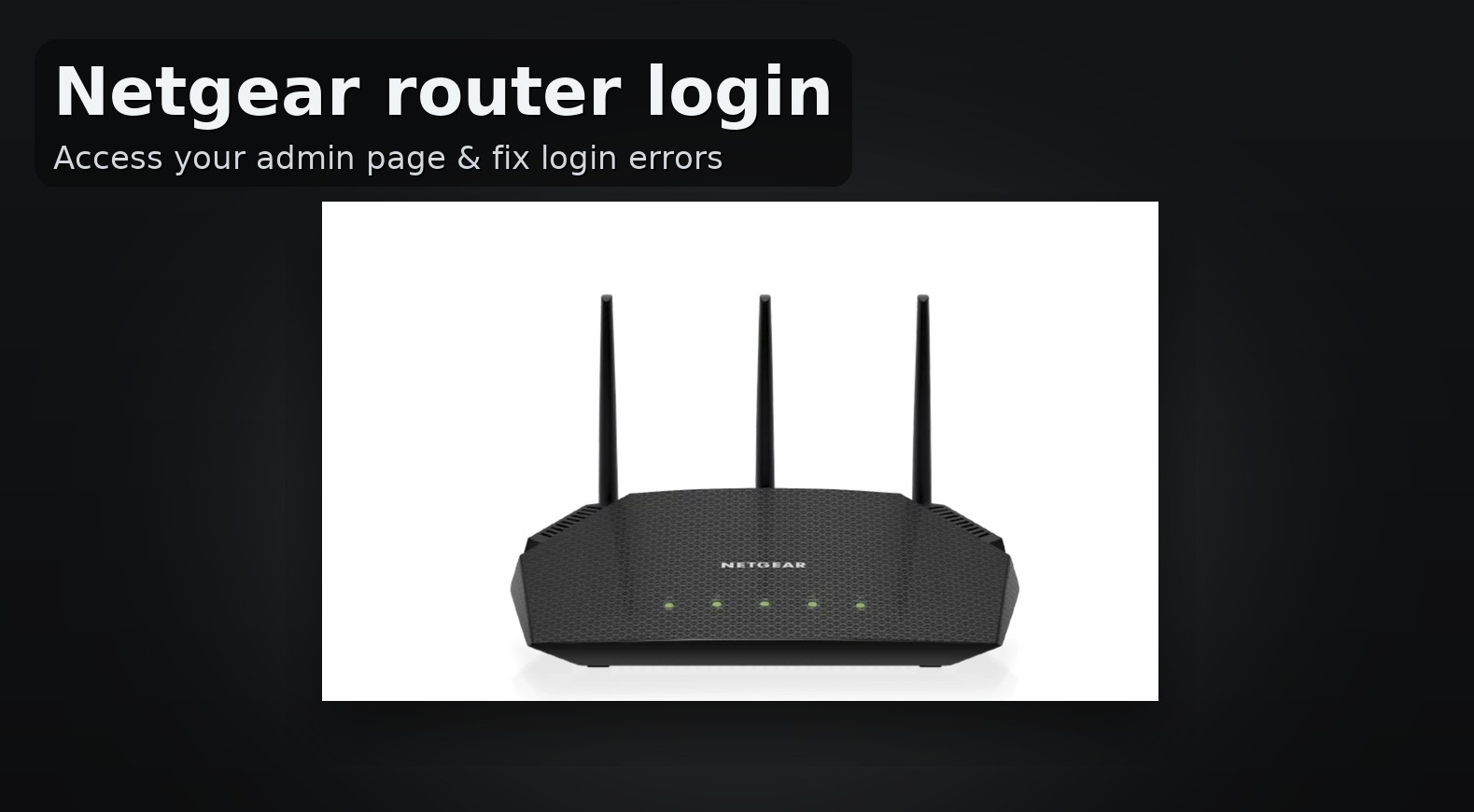
3) Apri la pagina di amministrazione in un browser
Tipo del gateway IP nel browser del browser del browser del browser del browser del browser http://192.168.1.1) e premere Invio. Se si apre un motore di ricerca, lo hai digitato nella casella di ricerca: usa invece la barra degli indirizzi. Se la pagina non carica, verifica nuovamente l’IP e conferma che sei connesso al router.
4) Accedi alle credenziali di amministrazione
Immettere il nome utente e la password dell’amministratore del router. Le configurazioni moderne spesso ti fanno crearli durante l’installazione per la prima volta, quindi potrebbero non essere la password Wi-Fi o i vecchi predefiniti. Se li hai cambiati e li hai dimenticati, avrai bisogno di un ripristino di fabbrica per riprendere l’accesso. (Vedi”Se non riesci ancora ad accedere.”)
5) apporta modifiche essenziali una volta che sei in
cambia il nome e la password della rete Wi-Fi in qualcosa di unico e sicuro. Mantieni le password di amministrazione e Wi-Fi diverse; archiviarli in un gestore di password. Se l’ISP utilizza PPPOE, assicurarsi che tali credenziali siano corrette nella pagina WAN/Internet.
Correzioni per comuni”Impossibile accedere”Errori
Network/IP errati: rientra a essere sul tuo Wi-Fi Netgear o collegati alla sua LAN e conferma di nuovo l’IP gateway. Il browser non caricherà la pagina : prova un altro browser, cancella la cache DNS (ipconfig/flushdns in cmd) o utilizza un dispositivo diverso. Credenziali respinte : assicurati di inserire la password admin (non Wi-Fi). Se davvero non ce l’hai,-reset in fabbrica il router (tieni premuto il ripristino fino a quando le led lampeggiano) ed esegui nuovamente la configurazione. (La procedura varia in base al modello; dopo il ripristino utilizzerai la procedura guidata di configurazione e quindi crei una nuova password di amministrazione.) Nessuna Internet dopo l’accesso : doppio controllo PPPOE o altre impostazioni ISP sulla pagina Internet/WAN, quindi riavviare il modem e il router.
modifiche opzionali che migliorano il tuo Wi-Fi
Smart Connect : usa un singolo nome di rete per tutte le bande; I dispositivi di guida router sterza automaticamente. Buono per la semplicità. Considera mesh o wi-fi 7 se la copertura è debole o hai molti dispositivi; Può migliorare notevolmente la stabilità e il throughput.
FAQs
Qual è il router netgear login ip?
Molti router di casa netgear usano 192.168.1.1, ma dovresti sempre confermare il gateway esatto sul dispositivo e usarlo.
La password di amministrazione è la stessa della mia password Wi-Fi?
non necessariamente. L’amministratore è per l’interfaccia del router; Il Wi-Fi è per l’adesione alla rete. Sono spesso diversi-e dovrebbero esserlo.
Posso cambiare la password di amministrazione dopo l’accesso?
Sì-darla subito se hai usato uno predefinito o uno debole.
Suggerimenti e buone pratiche
Evita di evitare di eseguire una connessione piena; Ethernet è l’ideale per le attività di amministrazione. Tenere aggiornato il firmware durante le ore fuori orari per ridurre al minimo i tempi di inattività. Se si modificano i dettagli Wi-Fi, riconnetti tutti i dispositivi (dimentica la vecchia rete se necessario).
Riepilogo (passaggi ordinati)
Connettiti al Wi-Fi NetGear o usa Ethernet. Trova l’IP gateway del router sul tuo dispositivo. Apri quell’IP in un browser e accedi. Aggiorna le password Wi-Fi e amministratore; Verificare le impostazioni ISP se necessario. Se l’accesso non riesce, conferma la rete/IP, prova un altro browser/dispositivo, quindi ripristinare ed eseguire nuovamente configurazione.
